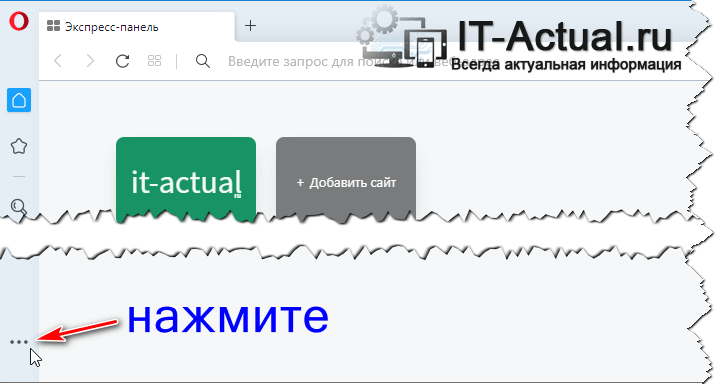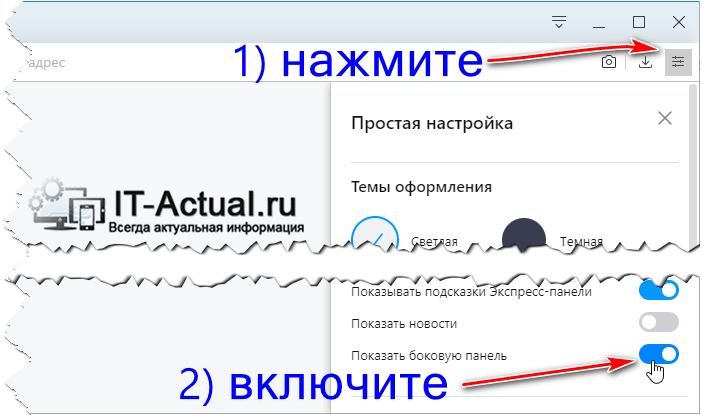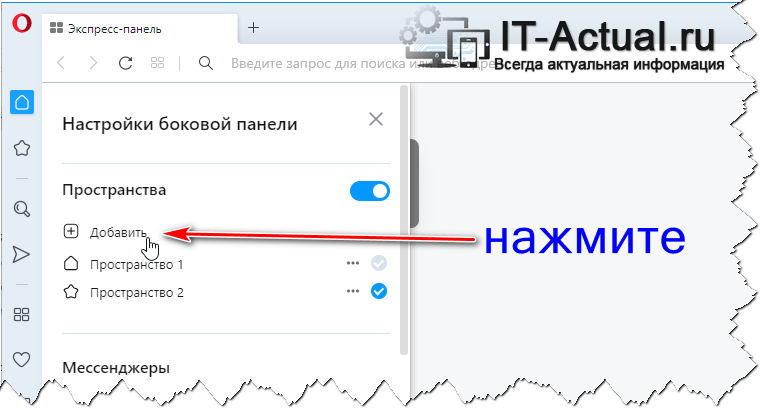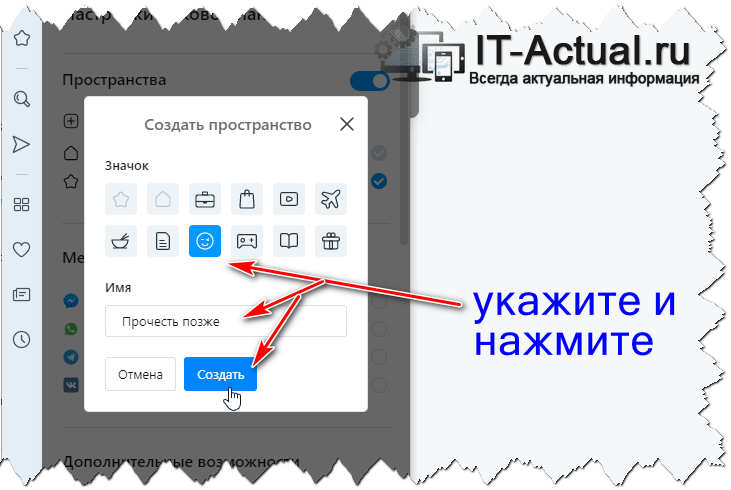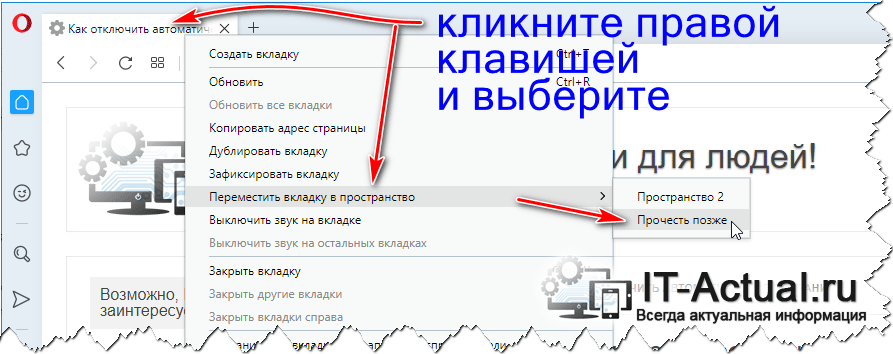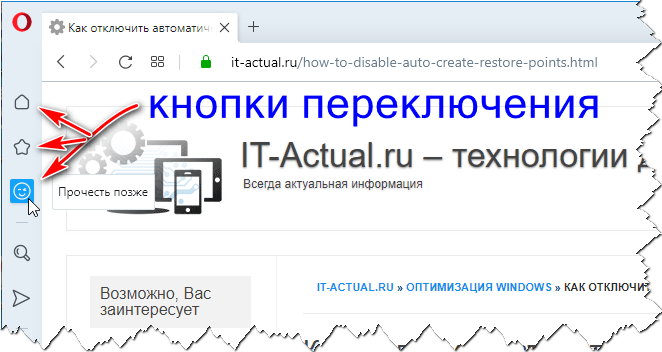Приветствую!
В данном материале пойдёт речь о том, как в браузере Opera группировать вкладки. Благодаря этому можно навести порядок в открытых вкладках, ведь они в конечном итоге не будут отображены одним общим списком, а будут «распределены» в категории.
Давайте посмотрим, как это сделать.
Инструкция по группировке вкладок в браузере Опера
Прежде всего необходимо отметить, что данная функция имеется в браузере штатно, а не реализовывается посредством расширения. Однако появилась она в браузере начиная с версии Opera 67. Это значит, что если вы используйте версию старше, то обновите браузер до последней версии.
Дабы воспользоваться функцией группировки вкладок, необходимо предварительно через боковую панель создать так называемые «пространства». Впоследствии в каждое пространство можно будет отправить ту или иную открытую вкладку.
Особенности и ограничения пространства в браузере Opera:
- Пространств может быть суммарно пять, количество отправляемых в них вкладок неограниченно.
- Каждому пространству можно задать имя и присвоить значок из списка с вариантами.
- Переключение между пространствами осуществляется через боковую панель.
Давайте создадим пространство, дадим ему имя, присвоим значок и отправим туда несколько открытых вкладок.
- Нам необходимо открыть настройки боковой панели. Это делается посредством нажатия на кнопку с тремя точками, что находится в нижней части данной панели.

Примечание: боковая панель может быть скрыта. Для её показа следует нажать на кнопку открытия простых настроек и там переключить в состояние включения соответствующий переключатель.
- Открыв настройку боковой панели, там будет расположен блок Пространства. Нажмём там по находящейся кнопке Добавить.
- Появится окно создания пространства. Там необходимо выбрать значок, дать имя и после нажать по кнопке Создать.
Всё, пространство создано. Аналогичным образом можно создать и другие пространства, суммарно их может быть не более пяти.
- Теперь давайте в только что созданное пространство отправим открытую вкладку. Для этого кликнем правой клавишей мышки по вкладке и в появившемся меню выберем Переместить вкладку в пространство и далее укажем ранее созданное.
Всё, вкладка перемещена.
- Как уже говорилось выше, переключение между созданными пространствами осуществляется через боковое меню, на котором расположены соответствующие кнопки.
Тут всё предельно просто.
Вот так в браузере Опера можно сгруппировать по своим категориям открытые вкладки, дабы «разгрузить» основное окно и привнести некий порядок в работу с вкладками.